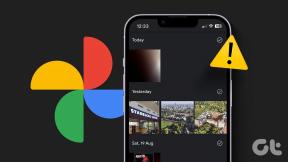Hur man stänger av automatisk versaler i iPhone
Miscellanea / / April 22, 2022
Det är naturligt att skicka meddelanden med exakta skiljetecken och versaler med professionella kontakter. Men den automatiska kapitaliseringen kan göra saker besvärliga när du pratar med andra kontakter eller lägger upp uppdateringar på sociala medier. Sedan Apple tangentbord levereras med Auto-Capitalization aktiverad som standard på iOS, du måste gå ut ur ditt sätt att inaktivera den.

Den här guiden visar hur du stänger av automatisk versaler på iPhone. Du kan följa samma steg för att stänga av den på iPad också. Du kan aktivera automatisk versaler igen om du tycker att det manuella sättet att använda stora bokstäver är besvärligt.
Eftersom Apple Keyboard och Google Keyboard fortfarande är de mest använda alternativen kommer vi att ta upp båda specifikt. Naturligtvis finns det andra tangentbord tillgängliga på App Store för användare. Om du inte vill använda någon av dem, gå helt enkelt till App Store och ladda ner ett annat valfritt tangentbord.
Inaktivera automatisk versaler för Apple Keyboard
Automatisk versaler är en sådan funktion som automatiskt sätter den första bokstaven med stora bokstäver efter ett punkt när du använder standard iOS-tangentbordet. Den här funktionen är till stor hjälp under ett formellt samtal med dina kollegor. Du kan snabbt skicka arbetsrelaterade uppdateringar eller svara på e-postmeddelanden. Om du vill lägga upp något på din LinkedIn från din iPhone, kommer den här funktionen att hjälpa dig mycket.
Men låt oss inse det. Automatisk kapitalisering kan ibland orsaka problem med vissa personliga kontakter. Dina meddelanden kan förmedla något helt annat än vad du vill säga. Inte att förglömma, funktionen för automatisk versaler är aktiverad som standard, och du kan enkelt stänga av den. Följ dessa steg som förblir desamma för iPad också.
Steg 1: Öppna appen Inställningar på din iPhone eller iPad.
 .
.
Steg 2: Rulla ned och tryck på Allmänt.
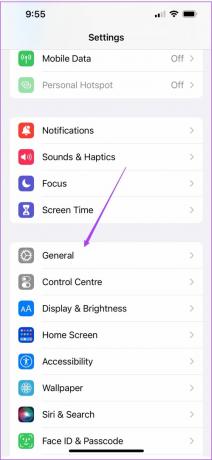
Steg 3: Tryck på Tangentbord.

Steg 4: Scrolla ner för att hitta funktionen för automatisk versaler.
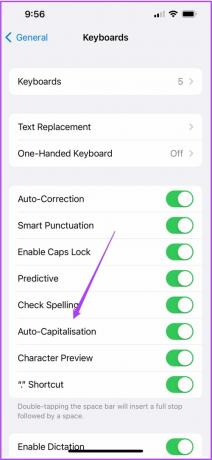
Steg 5: Tryck på växlingen för automatisk versaler för att inaktivera den.

Steg 6: Stäng appen Inställningar och gå till Meddelanden.

Skriv något i ett nytt meddelande för att kontrollera om det fungerar.

För att aktivera automatisk versaler igen, återgå till tangentbordsinställningarna och aktivera växlingen. Du kan dra nytta av den här funktionen för att skapa en balans mellan dina formella och informella samtal.
Inaktivera automatisk versaler för Google Keyboard
Google Keyboard är ett snyggt alternativ till de som har migrerat från Android till iPhone. Samma Android-utseende och känsla har införlivats för iPhone-användare också. Du kan njuta av samma skrivupplevelse som din tidigare Android-enhet. Om du inte har installerat Google Keyboard kan du installera detsamma med hjälp av länken nedan.
Skaffa Google Keyboard för iPhone
Google Keyboard är gratis att ladda ner och använda för iPhone-användare. Det bästa med att installera Gboard på iPhone är alternativet att ändra tangentbordstema. Den här funktionen är inte tillgänglig just nu för Apple Keyboard. Om Apple-utvecklare bestämmer sig för att tillhandahålla det här alternativet kommer många Apple Keyboard-älskare att vara glada.
Precis som Apple-tangentbordet får du funktionen för automatisk versaler aktiverad som standard på Google Keyboard. Du kan snabbt stänga av funktionen för automatisk versaler. Följ dessa steg.
Steg 1: Gå till startskärmen på din iPhone och tryck på Gboard.
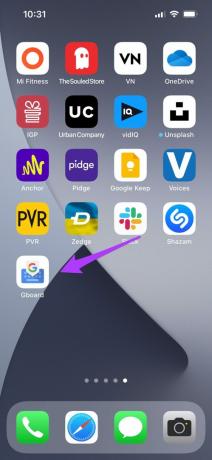
Steg 2: Tryck på Tangentbordsinställningar.
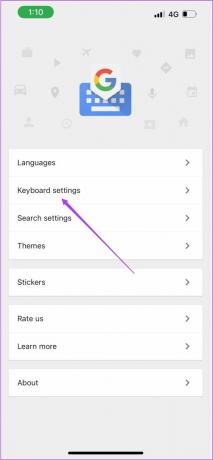
Steg 3: Leta efter alternativet för Auto-Capitalization.

Steg 4: Stäng av alternativet Auto-Capitalization.

Du kan kontrollera detsamma genom att aktivera tangentbordet i Message-appen och skriva ett meddelande för att kontrollera att den automatiska versaler stoppas. Du kan skriva ut några meddelanden på dina sociala medieappar också.
Med detta har du inte bara återupplivat din Gboard-upplevelse på iPhone utan också inaktiverat en funktion för dina informella chattar. Varje Android-användare som byter till iPhone kan enkelt inaktivera den automatiska versaler genom att följa stegen som nämns ovan.
Anpassa din skrivupplevelse
Automatisk versaler är ganska användbart men det kan säkert komma i vägen när du smsar eller skriver e-postmeddelanden. Det här var stegen för att stänga av funktionen Versaler. Du kommer att få samma Auto-Capitalization-funktion som enkelt kan slås på eller av beroende på hur du vill delta i en konversation. Naturligtvis, om du stänger av den här funktionen, måste du öva på att skriva meningar och substantiv med versaler manuellt. Det är också en extra mental anteckning att tänka på när du skriver meddelanden till vänner eller kollegor.
Senast uppdaterad den 14 april 2022
Ovanstående artikel kan innehålla affiliate-länkar som hjälper till att stödja Guiding Tech. Det påverkar dock inte vår redaktionella integritet. Innehållet förblir opartiskt och autentiskt.